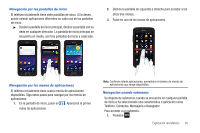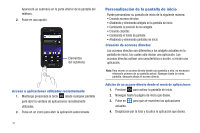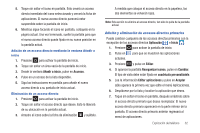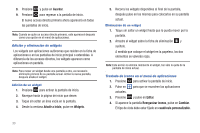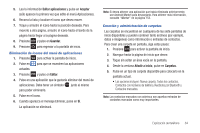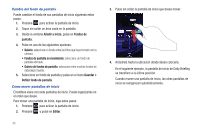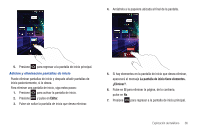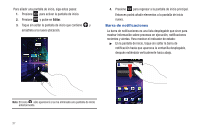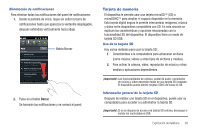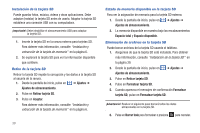Samsung SGH-I727 User Manual (user Manual) (ver.f7) (Spanish(north America)) - Page 40
Añadir a inicio, Fondos de, pantalla, Fondos de pantalla en movimiento
 |
View all Samsung SGH-I727 manuals
Add to My Manuals
Save this manual to your list of manuals |
Page 40 highlights
Cambio del fondo de pantalla Puede cambiar el fondo de sus pantallas de inicio siguiendo estos pasos: 1. Presione para activar la pantalla de inicio. 2. Toque sin soltar un área vacía en la pantalla. 3. Desde la ventana Añadir a inicio, pulse en Fondos de pantalla. 4. Pulse en una de las siguientes opciones: • Galería: seleccione un fondo entre las fotos que haya tomado con la cámara. • Fondos de pantalla en movimiento: seleccione un fondo de pantalla animado. • Galería de fondos de pantalla: seleccione entre muchos fondos de naturaleza muerta. 5. Seleccione un fondo de pantalla y pulse en el icono Guardar o Definir fondo de pantalla. Cómo mover pantallas de inicio El teléfono viene con siete pantallas de inicio. Puede organizarlas en el orden que desee. Para mover una pantalla de inicio, siga estos pasos: 1. Presione para activar la pantalla de inicio. 2. Presione y pulse en Editar. 35 3. Pulse sin soltar la pantalla de inicio que desea mover. Eliminar 4. Arrástrela hasta la ubicación donde desea colocarla. En el siguiente ejemplo, la pantalla de inicio de Daily Briefing se transfiere a la última posición. Cuando mueve una pantalla de inicio, las otras pantallas de inicio se reorganizan automáticamente.